
Actualizado: 13 de diciembre de 2024
Short on time? Here’s the best business password manager in 2025:
- 🥇 1Password : Cuenta con cifrado de alta seguridad, intercambio seguro de contraseñas y datos, monitorización de la dark web, opciones de autenticación multifactor, un panel de control de administración intuitivo y mucho más. También es fácil de incorporar a tu empresa, por lo que es ideal para empresas de todos los tamaños.
Quería encontrar los mejores gestores de contraseñas para empresas del mercado en 2025, así que empecé a investigar y probar decenas de productos. Muchos me decepcionaron, ya que ofrecían pocas mejoras en comparación con una simple hoja de cálculo, y otros eran muy caros o demasiado complicados de incorporar para una empresa normal.
Sin embargo, al final descubrí 10 gestores de contraseñas muy buenos para empresas. Todos estos productos ofrecen una amplia gama de prestaciones para empresas de todos los tamaños, como una seguridad excelente, paneles de control intuitivos para administradores y empleados, incorporación rápida y sencilla, y funcionalidades específicas para empresas como el inicio de sesión único (SSO) y la conectividad con Active Directory. Además, cuentan con todas las funciones habituales de los gestores de contraseñas, como generación de contraseñas, autoguardado, cumplimentación automática y mucho más.
No me cabe duda de que en esta lista hay un producto adecuado para tu empresa que te ayudará a quitar las contraseñas de las notas adhesivas y a guardarlas en la bóveda a la que corresponden. Tanto si buscas un gestor de contraseñas para una pequeña o mediana empresa como un software de nivel empresarial para una empresa con miles de empleados, hay una opción para ti. Mi gestor de contraseñas favorito para empresas de todos los tamaños es 1Password, pero cualquiera de los productos de esta lista aumentará la seguridad de las contraseñas de tu empresa sin renunciar a un proceso de incorporación sencillo.
Resumen rápido de los mejores gestores de contraseñas para empresas en 2025
🥇1.1Password: mejor gestor de contraseñas para empresas de todos los tamaños en 2025

1Password es muy seguro y fácil de usar, e incluye una amplia variedad de ventajas tanto para administradores como para miembros del equipo, como autenticación en dos factores (2FA) avanzada, intercambio seguro de contraseñas y monitorización de la dark web.
Me encanta que 1Password tenga opciones para conectar aplicaciones de terceros para añadir nuevos usuarios y gestionar sus cuentas. Por ejemplo, cuando conecté la cuenta de Slack de mi equipo a 1Password, pude invitar fácilmente a todos a 1Password a través de Slack y controlar cuándo iniciaban sesión en sus cuentas de 1Password. También podía recibir notificaciones de Slack cuando alguien necesitaba recuperar su cuenta de 1Password. En este tipo de integraciones sencillas con otras aplicaciones es donde realmente destaca 1Password.
Además, instalar 1Password es fácil gracias a las completas guías online y a los tutoriales en vídeo. Me parecieron recursos claros y detallados, que abarcan desde la instalación inicial hasta el uso de funcionalidades avanzadas. Para empresas con 21 o más usuarios, 1Password ofrece un servicio de asistencia de incorporación, y también proporciona recursos para poner en marcha programas internos de formación sobre seguridad, que enseñan a tu equipo cuestiones como definir protocolos, impartir formación periódica y mantener una cultura de seguridad.
1Password también incluye:
- Panel de control de administradores
- Bóvedas de contraseñas
- Opciones avanzadas de 2FA
- Compatibilidad con Passkeys
- Ajustes de seguridad personalizables
- Integración con Active Directory
- Opciones de SSO
- Monitorización de la dark web
- Bóvedas ocultas (en el modo de viaje)
- Integración con SIEM
- Aplicaciones y extensiones de navegador con la interfaz en español
Me encantan las bóvedas de contraseñas de 1Password: puedes organizar contraseñas específicas en bóvedas y solo permitir el acceso a cada bóveda a determinados miembros del equipo. Por ejemplo, yo creé una bóveda para mi equipo de marketing, de modo que solo los miembros del equipo de marketing tenían acceso a las contraseñas de esa bóveda.
También me gusta lo fácil que 1Password hace configurar la autenticación en dos factores (2FA). Al activar la autenticación en dos factores de Enforce, todos los miembros de mi equipo tuvieron que instalar algún tipo de 2FA en sus cuentas de 1Password. 1Password es compatible con diversos métodos de 2FA, como aplicaciones de autenticación (como Google Authenticator), llaves de seguridad de hardware y soluciones empresariales como Duo.
1Password es también uno de los pocos gestores de contraseñas para empresas compatibles con las passkeys, que son una alternativa más segura y cómoda que las contraseñas tradicionales: ofrecen mayor seguridad, ya que no pueden verse comprometidas por filtraciones de datos (solo una parte de la clave de acceso se almacena en los servidores de una web o aplicación).
Además, 1Password te permite añadir fácilmente compatibilidad con passkeys a la web de tu empresa mediante un servicio llamado Passage. Puedes incorporar Passage al backend de tu web con solo dos líneas de código, con lo que añadirás compatibilidad con passkeys a la web y permitirás que 1Password se encargue de implementaciones complejas como la recuperación de cuenta, la compatibilidad entre plataformas y mucho más.
Es fácil hacerse una idea general de la seguridad en toda la empresa gracias a los recientes cambios en la API. Datadog, una herramienta de gestión de eventos e información de seguridad (SIEM), se integra ahora con 1Password. Esto significa que puedes crear paneles de control que emitan alertas cada vez que se lleven a cabo diversas acciones. Por ejemplo, se puede configurar para que recibas una alerta cuando se añada un nuevo usuario o se cambie una contraseña, una dirección de correo electrónico o el nombre de una cuenta.
1Password también permite a los usuarios empresariales iniciar sesión en sus bóvedas con inicio de sesión único (SSO). A través de su función «Desbloquear con Okta», puedes establecer que tus empleados accedan a sus bóvedas de 1Password con Okta SSO para que no necesiten su contraseña maestra o clave secreta en dispositivos de confianza. También es compatible con opciones de SSO que utilizan el protocolo OIDC, como Duo, OneLogin y JumpCloud. Esto no solo supone un gran ahorro de tiempo, sino que también es superseguro y te permite tener un control más detallado de los derechos de acceso de tu equipo.
Por último, 1Password ha adquirido recientemente Kolide, líder en salud de dispositivos y gestión de acceso contextual. Esta adquisición fortalece la capacidad de 1Password de proteger los dispositivos y cada solicitud de acceso a 1Password, independientemente de la ubicación de los empleados. Ofrece comprobaciones en tiempo real del estado de los dispositivos en el momento de la autenticación, lo que permite a los empleados adoptar un papel más activo a la hora de mantener la seguridad.
1Password ofrece 3 planes empresariales. El «Paquete de iniciación para equipos» es el más barato, pero no incluye muchas opciones avanzadas como SSO o integración con AD. 1Password Empresas incluye todas las características mencionadas, además de 5 GB de almacenamiento cifrado en la nube por usuario, 20 cuentas de acceso para invitados y un plan de 1Password familias para cada usuario (el plan familiar de 1Password es nuestro gestor de contraseñas para familias mejor valorado en 2025, así que es una ventaja muy interesante). Además, 1Password Corporaciones incluye todas las prestaciones del plan Empresas y añade asistencia para la incorporación y la formación, así como un gestor de cuentas exclusivo.
Conclusión:
1Password ofrece una seguridad excelente y una amplia gama de funcionalidades, y es muy fácil de configurar. Me gustan especialmente las opciones de integración con otros servicios, los controles de administración intuitivos y las bóvedas independientes para compartir contraseñas de forma segura. 1Password tiene 3 planes para empresas asequibles, y puedes probarlos todos con una prueba gratis de 14 días.
Lee el análisis completo de 1Password >
🥈2. Dashlane: funciones de seguridad avanzadas + muy fácil de usar

Dashlane cuenta con todo lo que las empresas necesitan para gestionar sus contraseñas: cifrado AES de 256 bits, una amplia gama de funciones, un panel de control intuitivo para empleados, opciones seguras de recuperación de cuenta y una consola de administración bien diseñada y fácil de usar.
Integrar Dashlane en los sistemas informáticos de una empresa es fácil: mi equipo informático no tuvo ningún problema para instalarlo y ponerlo en marcha. Les gustó especialmente que la consola de administración hiciera que fuera muy sencillo administrar los permisos de las cuentas de los empleados y garantizar que todos utilizaran contraseñas seguras.
También hay guías de configuración completas y una amplia biblioteca de recursos, que son detallados y fáciles de seguir. Aunque la biblioteca de recursos es extensa, ofrece menos tutoriales en vídeo en comparación con 1Password. Sin embargo, las guías disponibles lo cubren todo, desde la instalación inicial hasta las funcionalidades más avanzadas. Por otro lado, Dashlane ofrece un centro de asistencia especializado para administradores y un equipo de incorporación específico para usuarios de empresas.
Todos los miembros de nuestro equipo consideraron que Dashlane era muy fácil de entender y utilizar; después de un tutorial de 5 minutos, todos entendieron exactamente cómo utilizar la configuración, crear nuevas contraseñas, usar la extensión de navegador, iniciar sesión en su cuenta de Dashlane a través del proveedor de SSO de nuestra empresa (Okta) y compartir contraseñas con los miembros del equipo. Asimismo, la intuitiva consola de administración me permitió crear fácilmente credenciales para toda la empresa y compartirlas con los miembros pertinentes (y revocar el acceso cuando dejaban la empresa).
Los planes para empresas de Dashlane incluyen:
- Autenticación de dos factores (2FA)
- Monitorización de la dark web
- Opciones de SSO
- Compatibilidad con Passkeys
- Múltiples opciones de recuperación de cuenta
- Protección antiphishing avanzada
- Intercambio seguro de contraseñas
- VPN (red privada virtual) con servidores en España, México, Chile, Argentina y Colombia
- Integración con Active Directory
- Informes avanzados de seguridad
- Eliminación de cuentas a distancia
- Gestión de secretos
- Aplicaciones y extensiones de navegador con la interfaz en español
- Asistencia disponible en español a través de la base de información
- Y mucho más…
Me gustan mucho las funciones de monitorización de Dashlane, que avisan a los equipos de los intentos de suplantación de identidad y de las filtraciones. Las funcionalidades antiphishing detectan webs que imitan a Dashlane e incluso avisan a los usuarios si están a punto de introducir una contraseña guardada en cualquier web que no sea aquella a la que está asociada. Otros gestores de contraseñas también incluyen monitorización de la dark web, pero a diferencia de la mayoría, Dashlane no se basa en bases de datos públicas. Como resultado, detectó más cuentas vulneradas que otros gestores de contraseñas y proporcionó medidas prácticas para solucionar los problemas.
También me gusta mucho el panel de seguridad de Dashlane, que me indica la puntuación general de seguridad de las contraseñas de todo mi equipo. El panel de seguridad tiene un gráfico que te ayuda a ver la seguridad general de tu equipo mes a mes, y también te avisa si las contraseñas de un miembro del equipo son débiles, están reutilizadas o en peligro.
La función Secretos es otra gran ventaja para los planes de empresa. Se trata de una bóveda cifrada para almacenar y compartir «secretos» como claves API, tokens de acceso, contraseñas de bases de datos y certificados privados. Tiene una interfaz fácil de usar que hace que sea sencillo almacenar, acceder y compartir secretos con los miembros del equipo, a la vez que se gestionan los permisos de forma eficaz.
Dashlane también proporciona integración con SIEM con un solo clic para Splunk, lo que permite a los administradores acceder a los registros de actividad de Dashlane y a los informes de eventos directamente en la plataforma de gestión de grandes datos. De este modo, dispondrás de una visión completa de la actividad de los usuarios y podrás tomar decisiones sobre los privilegios de acceso, a la vez que utilizas el cifrado integrado para proteger los registros de actividad y los informes de eventos.
Dashlane tiene 3 planes para empresas. Dashlane Starter es el plan para empresas básico que ofrece protección para un máximo de 10 usuarios, pero no incluye la VPN, la protección avanzada contra la suplantación de identidad ni las opciones de SSO. Dashlane Business ofrece un conjunto de prestaciones más completo, que incluye todas las características del plan Starter, así como la VPN, protección avanzada contra phishing, opciones de SSO basadas en SAML, informes de seguridad avanzados y un plan gratuito de Dashlane Friends & Family para todos los usuarios. Para empresas más grandes, Dashlane Enterprise proporciona soluciones personalizadas para satisfacer las necesidades específicas de seguridad y gestión, incluyendo todo lo que contiene el plan Business y un gestor de éxito del cliente asignado, especialistas en asistencia al cliente y un ingeniero técnico para la incorporación.
Conclusión:
Dashlane cuenta con prestaciones de seguridad avanzadas y es una de las opciones para empresas más intuitivas del mercado. Hizo que el proceso de incorporación de las aplicaciones informáticas, que suele ser complejo, pareciera sencillo, y todos mis empleados entendieron rápidamente cómo utilizar todas las funciones de Dashlane. Dashlane es un poco más caro que otros gestores, pero su facilidad de uso general y sus funciones adicionales hacen que merezca la pena. Los planes Business y Enterprise de Dashlane incluyen una prueba gratis de 30 días.
Lee el análisis completo de Dashlane >
🥉3. RoboForm: gran seguridad con excelentes funciones de autorrelleno

RoboForm cuenta con las mejores funciones de cumplimentación automática de cualquier gestor de contraseñas para empresas. Lo puse a prueba con muchos formularios web diferentes (formularios legales, formularios de registro y diferentes tipos de inicios de sesión en redes sociales) y RoboForm los rellenó todos automáticamente sin errores. Ni siquiera los mejores gestores, como Dashlane y 1Password, pueden hacer frente a formularios legales complejos, pero RoboForm superó a todos los demás en cuanto a posibilidades de cumplimentación automática.
También me gusta la función de informes de seguridad de RoboForm, que asigna una puntuación general de seguridad a cada miembro del equipo en función de la fortaleza de sus contraseñas. Creé una bóveda de usuarios de prueba y añadí un montón de credenciales con contraseñas débiles, y RoboForm no solo resaltó las contraseñas débiles, sino que también me hizo recomendaciones sobre cómo mejorarlas.
RoboForm ofrece varios recursos de configuración, como guías online sencillas y una útil lista de reproducción de tutoriales en vídeo. Estos recursos cubren los pasos esenciales de instalación y el uso básico, lo que lo hace accesible para la mayoría de los usuarios. Aunque la biblioteca de recursos no es tan amplia como la de 1Password, las guías de RoboForm son lo suficientemente completas como para simplificar el proceso de configuración.
RoboForm también tiene otra serie de funcionalidades, entre las que se incluyen:
- Integración con AD
- Opciones de SSO
- Informes avanzados
- Opciones adicionales de 2FA
- Compatibilidad con passkeys
- Configuración de grupos de acceso compartido
- Interfaz disponible en español para Windows, Android, iOS y extensiones de navegador
Me gusta mucho la función de grupos de acceso compartido de RoboForm, que te permite crear distintas bóvedas compartidas para distintos departamentos. Las opciones de personalización del acceso compartido también son muy buenas, con la posibilidad de permitir el acceso a determinadas bóvedas compartidas solo cuando el usuario esté conectado a la dirección IP de la red de la oficina. Esto garantiza que tus empleados no pongan en peligro accidentalmente sus credenciales cuando estén fuera de las oficinas de la empresa.
RoboForm Business es compatible con el inicio de sesión único (SSO) por medio de proveedores de identidad externos, como Azure / MS Entra ID, Okta y Ping One. También permite al administrador de la empresa tener un control completo de todos los datos de la empresa. El administrador tiene autoridad para determinar los permisos de un usuario dentro de un grupo. Si el acceso del usuario se establece como «Limitado», no podrá ver ni editar ningún inicio de sesión compartido. Solo podrá utilizar RoboForm para iniciar sesión en la web, y no tendrá acceso a las contraseñas reales.
No es posible añadir contraseñas de forma manual en la aplicación de ordenador o en el panel de control del administrador, lo que resulta un poco molesto. Tuve que instalar la extensión de navegador de RoboForm y luego iniciar sesión en mis cuentas para que pudieran autoguardarse. Tampoco me gusta que haya que usar la extensión de navegador para importar contraseñas, ya que otros productos del mercado, como NordPass, permiten a los usuarios importar contraseñas mediante la aplicación de ordenador. Sin embargo, estas cuestiones probablemente no sean un gran problema para la mayoría de los usuarios empresariales.
RoboForm es mucho más barato que la mayoría de sus competidores. El coste por usuario del plan RoboForm Business es inferior al de otros gestores de esta lista, y ofrece descuentos para más usuarios y suscripciones a más largo plazo.
Conclusión:
Las funciones de cumplimentación automática de RoboForm son las mejores del mercado, ya que rellenan con exactitud incluso los formularios web más complejos. RoboForm también incluye una gama aceptable de funciones para empresas, como posibilidades de integración y uso compartido seguro de contraseñas. Sin embargo, no es tan intuitivo como otros gestores de contraseñas, por lo que quizá no sea la mejor opción para usuarios sin conocimientos técnicos. Si te interesa, puedes probar RoboForm con una prueba gratis de 14 días.
Lee el análisis completo de RoboForm >
4. NordPass: buena seguridad + opciones de uso compartido

NordPass es un gestor de contraseñas intuitivo que utiliza el algoritmo de cifrado xChaCha20, un método de cifrado que no necesariamente es mejor que el cifrado AES 256-bit (que utilizan todos los gestores de esta lista), pero que es más moderno y rápido.
Ofrece un proceso de instalación simplificado, con guías de instalación y tutoriales disponibles en su web que son claros y detallados, y proporcionan instrucciones paso a paso tanto para las funciones básicas como para las avanzadas. Además, NordPass ofrece formación presencial a los usuarios de Enterprise.
NordPass también ofrece:
- Intercambio de contraseñas
- Contactos de confianza
- Carpetas compartidas (solo para Enterprise)
- Panel de administración/panel de seguridad
- Opciones avanzadas de MFA
- Compatibilidad con Passkeys
- Soporte para SSO (compatible con Azure AD, Google Workspace y mucho más)
- Análisis de cuentas vulneradas
- Enmascaramiento de correo electrónico
- Protección para un máximo de 250 usuarios (Business) o usuarios ilimitados (Enterprise)
- Aplicaciones con interfaz en español
Me gusta mucho la función de carpeta compartida. NordPass te permite guardar contraseñas, información personal, datos de tarjetas de crédito, notas seguras y mucho más en carpetas. Luego puedes compartir esas carpetas con miembros de confianza de tu equipo. Es fácil de usar, pero me decepciona que esta característica esté limitada a los usuarios de Enterprise. 1Password te permite compartir rápidamente bóvedas de contraseñas enteras con contactos de confianza, y no hace falta tener un plan de empresa para hacerlo.
También me gusta la funcionalidad ampliada que el análisis de brechas de datos proporciona a los usuarios empresariales. Cuando se utiliza un plan personal, el análisis de brechas de datos de NordPass supervisa correos electrónicos individuales, pero con el plan para empresas puedes supervisar todo tu dominio, lo cual es fantástico. NordPass clasifica las filtraciones que encuentra como de alto o bajo riesgo, por lo que es muy fácil saber a qué filtraciones dar prioridad. Desde el panel de administración, también puedes elegir resolver o ignorar filtraciones, lo cual es una forma excelente de eliminar rápida y fácilmente los falsos positivos.
También hay una cómoda opción de MFA para usuarios empresariales: la aplicación NordPass Authenticator. Esto evita tener que recurrir a la verificación por SMS o a una aplicación de autenticación externa, ya que permite a los empleados acceder a un TOTP dentro de la aplicación NordPass usando datos biométricos. NordPass también es compatible con MFA a través de otras aplicaciones de autenticación (como Authy y Google Authenticator) y claves de seguridad. También me alegra ver que, al igual que Dashlane, NordPass ha incluido passkeys en su aplicación de ordenador y en la bóveda web.
Además, NordPass tiene una función de enmascaramiento de correo electrónico para empresas, que les permite ocultar sus credenciales empresariales con «máscaras de correo electrónico». Los mensajes enviados a estas máscaras de correo electrónico se reenvían al correo electrónico principal sin revelar la dirección real. Esto ayuda a reducir el spam y fortalece la resistencia contra el phishing u otros ataques de ingeniería social.
NordPass ofrece 3 planes empresariales: NordPass Teams, Business y NordPass Enterprise. NordPass Teams incluye acceso para 10 usuarios y Google Workspace SSO, NordPass Business añade el panel de seguridad y protección para un máximo de 250 usuarios, y NordPass Enterprise incluye todo lo anterior, así como protección de usuarios ilimitada, carpetas compartidas y SSO con Azure, MS ADFS, Google Workspace y asesoramiento presencial para la incorporación.
Conclusión:
NordPass ofrece cifrado avanzado y una útil opción para compartir carpetas. Aunque NordPass no incluye tantas funciones como otros productos de mi lista, me gusta mucho lo intuitivo que es. Puedes probar NordPass Teams y Business de forma gratuita durante 14 días para ver si es la opción adecuada para tu empresa, pero esa prueba no se extiende al plan Enterprise. Tendrás que ponerte en contacto con el equipo de ventas de NordPass para solicitar una prueba si quieres utilizar NordPass Enterprise.
Lee el análisis completo de NordPass >
5. Keeper: el mejor para comunicarse de forma segura entre miembros de un equipo

Keeper es un gestor de contraseñas muy intuitivo y seguro, con muchas opciones avanzadas de integración y personalización por parte del administrador. También puedes añadir la aplicación de mensajería cifrada de Keeper (KeeperChat), que hace que la comunicación entre los miembros del equipo sea muy cómoda y segura. Uno de los miembros de mi equipo me recomendó que instalara KeeperChat y creara diferentes chats grupales para los distintos equipos: marketing, informática, recursos humanos, etc. Así podríamos compartir de forma segura archivos importantes e incluso establecer temporizadores de «autodestrucción» en los mensajes que contuvieran información confidencial.
Me gusta la variedad de recursos de configuración, que incluyen guías online detalladas y videotutoriales que lo explican todo, desde la configuración básica hasta las funciones avanzadas. Los recursos son claros y fáciles de seguir, lo que hace que sea accesible para usuarios de todos los niveles técnicos. Además, Keeper ofrece una ayuda completa para la formación, incluyendo sesiones de formación para administradores con el fin de ayudar a las empresas a sacar el máximo partido de la plataforma.
Keeper también ofrece una amplia gama de prestaciones, entre las que se incluyen:
- Políticas de seguridad avanzadas
- Muchas opciones de 2FA
- Compatibilidad con Passkeys
- Rotación de contraseñas
- Panel de administración
- Integración con SSO (Azure, Okta, Microsoft ADFS, Google Workspace, y mucho más)
- Monitorización de la dark web
- Aplicaciones y extensiones de navegador con la interfaz en español
- Asistencia en español mediante chat 24 horas (traducción automática) y correo electrónico
Me gusta mucho que los administradores puedan establecer políticas de seguridad muy específicas: por ejemplo, que se exijan contraseñas maestras seguras de 20 caracteres y 2FA por biometría. Esto garantiza que todos los empleados mantengan sus cuentas lo más seguras posible. Mi equipo de informática estableció una política para que todos los empleados de alto nivel utilizaran una llave hardware 2FA como YubiKey. Otros empleados podían utilizar la aplicación Google Authenticator.
Por otra parte, la función de rotación de contraseñas es genial. Es muy práctica para las empresas, porque les permite actualizar fácilmente las credenciales importantes de los usuarios de forma automática, todo ello a través de una plataforma de gestión de acceso privilegiado (PAM) fácil de usar. También te permite aplicar políticas específicas de uso compartido y garantizar que se cumpla la normativa.
La función de monitorización de la dark web de Keeper, BreachWatch, también es muy buena. BreachWatch avisa a los empleados si una de sus cuentas se ha visto comprometida en una filtración de datos, lo que les incita a cambiar sus credenciales antes de que los ciberdelincuentes puedan robar datos confidenciales de la empresa. Sin embargo, preferiría que Keeper incluyera BreachWatch como función predeterminada (como hace Dashlane) y no como complemento de pago: si quieres utilizar BreachWatch, Keeper cobra una comisión anual adicional por usuario, lo que no considero la opción más rentable. Aun así, BreachWatch es una excelente herramienta y puedo entender por qué algunos empresarios pagarían una comisión adicional para proteger completamente las contraseñas de su equipo.
Keeper tiene dos planes empresariales. Son prácticamente iguales en cuanto a funcionalidades para el usuario final, y ambos incluyen un plan gratuito de Keeper Family para cada uno de los miembros de tu equipo. Sin embargo, para las opciones de SSO, integración con AD, opciones avanzadas de 2FA y aprovisionamiento, necesitarás Keeper Enterprise.
Conclusión:
Keeper es intuitivo, está bien diseñado y es fácil de entender para la mayoría de los usuarios. Me gusta mucho KeeperChat y cómo hace que las comunicaciones y el intercambio de archivos entre los miembros de mi equipo sean cómodos y seguros. Probablemente Keeper Empresarial sea mejor para empresas grandes, y el plan Negocios está más indicado para nuevas empresas y empresas más pequeñas. El plan Negocios ofrece una prueba gratis de 14 días, pero tendrás que ponerte en contacto con el equipo de ventas de Keeper para que te hagan una demostración de la solución Empresarial.
Lee el análisis completo de Keeper >
6. LastPass: buenos controles de gestión de contraseñas para administradores

LastPass tiene uno de los paneles de administración más intuitivos de todos los gestores de contraseñas que he probado. Incluso sin tener muchos conocimientos informáticos, me resultó fácil añadir nuevos miembros al equipo y aplicar configuraciones de seguridad específicas (como exigir que todo el mundo use la autenticación multifactor).
Tiene guías online y videotutoriales que lo explican todo, desde la configuración básica hasta las funcionalidades avanzadas, lo que garantiza que usuarios de todos los niveles técnicos puedan empezar a utilizarlo fácilmente. LastPass también proporciona acceso a LastPass University y a sesiones de formación en directo para ofrecer una asistencia más en profundidad.
Me gusta la gama de opciones de autenticación multifactor de LastPass, que incluye opciones de autenticación por biometría (huella dactilar y reconocimiento facial), reconocimiento de voz, contraseña temporal de un solo uso, autenticación por SMS y notificaciones push de dispositivos móviles, en las que los usuarios reciben una notificación en su dispositivo iOS o Android que les permite aceptar o rechazar la solicitud de acceso.
LastPass también incluye una amplia gama de herramientas de administración muy fáciles de encontrar, comprender y utilizar. Ofrece aspectos como:
- Políticas de inicio de sesión con restricción geográfica
- Políticas de seguridad fáciles de establecer
- Opciones avanzadas de autenticación multifactor (MFA)
- Monitorización de la dark web
- Opciones de integración con VPN
- Interfaz en español para Windows, Android, iOS y extensiones de navegador
- Asistencia en español a través de chat 24 horas, correo electrónico y base de información
Me gusta mucho que puedas establecer requisitos de inicio de sesión muy específicos, como que los empleados solo puedan acceder a sus cuentas en una ubicación concreta. De este modo, en cuanto alguien abandone el área delimitada de la oficina, no podrá acceder a ninguna cuenta del trabajo. Ni siquiera los principales competidores como Dashlane ofrecen esta función, y es una gran capa de protección adicional.
LastPass ofrece 2 planes para empresas. LastPass Teams está pensado para un máximo de 50 usuarios y ofrece una bóveda para cada usuario, carpetas compartidas, un panel de seguridad y monitorización de la dark web. LastPass Business tiene todo lo que tiene Teams, pero añade informes detallados, integración con SSO y AD, y una cantidad ilimitada de usuarios. Además, cada empleado obtiene una suscripción a Last Pass Families. También puedes elegir complementos avanzados de SSO y MFA con el plan Business.
Conclusión:
LastPass es uno de los gestores de contraseñas para empresas más intuitivos y con más funciones. Me gusta particularmente que los administradores puedan establecer requisitos de inicio de sesión específicos para los miembros del equipo (como que solo puedan iniciar sesión en LastPass en una ubicación concreta). LastPass ofrece planes para empresas de todos los tamaños, y puedes probarlo con una prueba gratis de 14 días.
Lee el análisis completo de LastPass >
7. Password Boss: intuitivo y fácil de configurar

Password Boss es un gestor de contraseñas intuitivo que ofrece un panel de control de administración fácil de usar y una buena gama de funcionalidades. Cuando probé Password Boss, me pareció fácil navegar por el panel de administración y añadir nuevos miembros al equipo. Establecer políticas de seguridad también fue sencillo, y no tuve ningún problema para conectar Microsoft Active Directory y Azure. Sin embargo, me gustaría disponer de más opciones de integración con AD y SSO, como Okta (que es lo que prefiere utilizar mi equipo de informática). 1Password, Dashlane y otros gestores importantes se integran con Okta.
Me gusta que haya guías y tutoriales online detallados que explican tanto las funciones básicas como las avanzadas, y que son fáciles de seguir. Además, Password Boss ofrece asistencia prioritaria con la incorporación.
Password Boss también ofrece:
- Intercambio de contraseñas
- Informes de actividad detallados
- Protección antirrobo
- Análisis de cuentas vulneradas
- Aplicaciones con la interfaz en español
El proceso de baja me pareció gratamente sencillo. Pude cambiar la configuración para eliminar automáticamente todas las contraseñas profesionales de la cuenta de un usuario al darlo de baja. Esto es algo que ni siquiera ofrecen los mejores gestores de contraseñas para empresas.
Las protecciones antirrobo de Password Boss también funcionan muy bien: te permiten borrar a distancia los datos almacenados en un dispositivo perdido o robado, lo que garantiza que ninguno de los datos de tu empresa caiga en manos de terceros malintencionados.
Los planes para empresas de Password Boss parten de un coste por usuario relativamente bajo, que se reduce aún más si optas por una suscripción más larga. Password Boss For Business es más adecuado para equipos pequeños, ya que solo ofrece las funcionalidades esenciales. Password Boss for MSPs (proveedores de servicios gestionados) es mejor para grandes empresas, ya que ofrece informes detallados de actividad, conexiones de AD y ajustes avanzados de políticas de seguridad.
Conclusión:
Password Boss es muy fácil de instalar y utilizar, y ofrece una buena gama de funciones. Los procesos de alta y baja son fáciles de seguir, y me gusta especialmente la variedad de ajustes de la política de seguridad. Aunque los principales contendientes de esta lista ofrecen algunas funciones más, sigo pensando que Password Boss es un gestor de contraseñas para empresas muy completo. Los dos planes para empresas de Password Boss ofrecen una prueba gratis de 14 días.
Lee el análisis completo de Password Boss >
8. Passwordstate: excelente para tener controles de permisos detallados
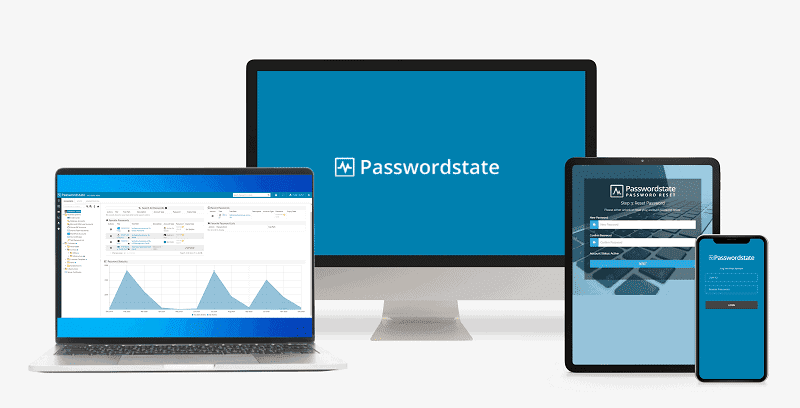
Passwordstate ofrece una amplia gama de opciones de permisos que brinda a las empresas un gran control sobre cómo se gestionan las contraseñas. Me gustan especialmente las opciones de permisos detallados que permiten a los administradores adaptar los permisos y niveles de acceso de cada usuario en función de su cargo.
Passwordstate proporciona guías online y manuales de usuario muy detallados y completos. Estos recursos son detallados y cubren un amplio espectro de temas, pero son bastante técnicos. De hecho, me atrevería a decir que hay que tener unos conocimientos técnicos considerables para utilizar estos recursos. Sin embargo, para los expertos en tecnología, hay una gran cantidad de información y funcionalidad.
Passwordstate también incluye:
- Integración con AD
- Opciones de SSO
- Informes de actividad
- 2FA avanzado
- Opciones de permisos
- Opciones de restablecimiento de contraseña
Me impresionaron las funciones avanzadas de elaboración de informes de Passwordstate, que son sumamente detalladas. Passwordstate audita más de 120 eventos, como cambios de contraseña, solicitudes de acceso a contraseñas y borrado de documentos, y todos se pueden descargar como un documento de informe listo para la auditoría de cumplimiento. La detallada capacidad de elaborar informes hace que Passwordstate cumpla con una serie de organismos reguladores de la ciberseguridad y la gestión de datos, como HIPAA, NIST y SOX.
Passwordstate da la impresión de haber sido diseñado específicamente para empresas, a diferencia de otros gestores de contraseñas empresariales que parecen gestores de contraseñas personales moldeados con torpeza para adaptarse a una versión empresarial. No obstante, no creo que el panel de control de Passwordstate sea tan intuitivo como el de 1Password o Dashlane.
Hay una única comisión para comprar el software de Passwordstate, pero también hay comisiones anuales opcionales para las mejoras, la asistencia y las funcionalidades adicionales. El plan Named User incluye una instalación para una cantidad determinada de usuarios, mientras que el plan Enterprise ofrece protección para ilimitados usuarios. Passwordstate Global te proporciona cobertura para infinitos usuarios y añade instalaciones ilimitadas del sistema. También existe la versión Free for 5 Users, que ayuda a las pequeñas empresas ofreciéndoles todas las funcionalidades de Enterprise de forma gratuita para un máximo de 5 usuarios.
Conclusión:
Passwordstate es un gestor de contraseñas aceptable con una buena variedad de funcionalidades. Cuenta con una buena variedad de ajustes de permisos que brindan mucho control sobre cómo se gestionan las contraseñas. El precio es un poco confuso, pero Passwordstate ofrece todas sus funcionalidades (incluidas las de Enterprise) gratis para un máximo de 5 usuarios. También puedes probar las funcionalidades de Enterprise para ilimitados usuarios con una prueba gratis de 30 días.
Lee el análisis completo de Passwordstate >
9. CyberArk: gestión avanzada de contraseñas para empresas
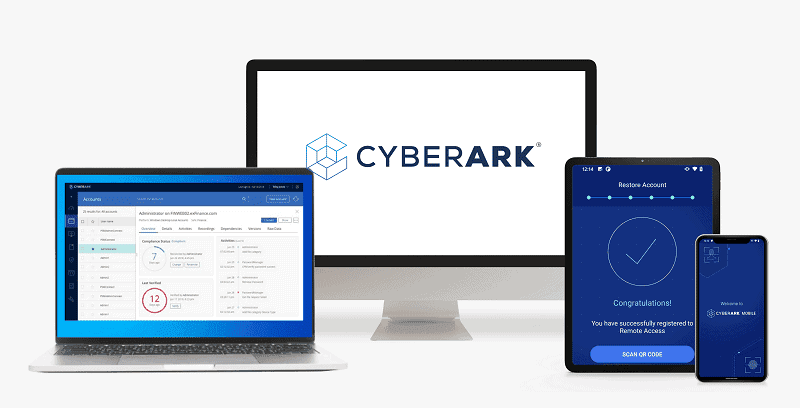
CyberArk es un software de nivel empresarial que se centra en proteger los sistemas informáticos de toda una empresa. Su funcionalidad es avanzada y requiere muchos conocimientos técnicos, lo que quiere decir que CyberArk es la mejor opción para las grandes empresas que necesitan herramientas sofisticadas para gestionar y proteger una enorme cantidad de datos confidenciales. Si buscas un gestor de contraseñas para una pequeña o mediana empresa, te conviene una opción más fácil de usar como 1Password.
No obstante, CyberArk proporciona documentación exhaustiva y guías detalladas que cubren todo el proceso de puesta en marcha, desde la instalación inicial hasta las configuraciones avanzadas. CyberArk también ofrece amplios programas de formación, seminarios web y asistencia al cliente especializada para ayudar con la incorporación. Su asistencia formativa garantiza que los equipos informáticos puedan aprovechar eficazmente las funciones avanzadas de CyberArk, aunque (al igual que Passwordstate) sus recursos pueden resultar abrumadores para los equipos más pequeños o los usuarios sin conocimientos técnicos.
Algunas de las funcionalidades de CyberArk son:
- Cambio automático de credenciales
- Opciones de autenticación multifactor
- Supervisión de cuentas en tiempo real
- Informes avanzados para el cumplimiento normativo
- Interfaz de las aplicaciones disponible en español en Windows, Android e iOS
Me gusta mucho el proceso automatizado de CyberArk para cambiar las credenciales de las cuentas, que brinda a los equipos informáticos una forma sencilla de gestionar la ciberseguridad de la empresa. La supervisión de cuentas en tiempo real también es de gran ayuda, ya que permite a los equipos de administración detectar rápidamente actividades sospechosas y detenerlas antes de que se produzcan daños.
CyberArk ofrece una gama avanzada de opciones de autenticación multifactor, incluyendo autenticación por token de hardware, compatibilidad con aplicaciones de autenticación, notificaciones push con 2FA (que envía un código a un dispositivo de confianza), e incluso autenticación mediante tarjetas inteligentes PIV y CAC, tarjetas de identificación con un microchip integrado que pueden utilizarse para verificar la identidad de un usuario.
Los precios de CyberArk se fijan por presupuesto. Como ofrece una amplia gama de herramientas, tendrás que ponerte en contacto con su equipo de ventas para averiguar cuánto le costará a tu empresa utilizar sus servicios. También puedes solicitar una demostración y probarlo con una prueba gratis de 30 días antes de comprometerte.
Conclusión:
CyberArk es una solución de seguridad de datos muy avanzada que también incluye una bóveda de contraseñas. En mi opinión, CyberArk es demasiado avanzado para las necesidades de muchos usuarios. Sin embargo, las grandes empresas que manejan una gran cantidad de datos y necesitan cumplir las estrictas leyes de seguridad de datos deberían considerar CyberArk.
Lee el análisis completo de CyberArk >
10. Sticky Password: opción aceptable y rentable

Sticky Password es una opción aceptable para equipos pequeños que busquen un gestor de contraseñas empresarial sencillo. Su interfaz está un poco pixelada y no está tan bien diseñada como la de otros gestores de esta lista. No obstante, me gusta que Sticky Password incluya varios controles de administración para garantizar que todas las contraseñas que usan los miembros del equipo estén seguras, por ejemplo al establecer los requisitos de la contraseña maestra.
Sticky Password ofrece guías online detalladas y una selección de videotutoriales que cubren la configuración y las funciones básicas. Aunque la biblioteca de recursos no es tan completa como la de 1Password o Dashlane, es suficiente para que los equipos pequeños empiecen rápidamente. Las guías son claras y fáciles de seguir, lo que hace que el proceso sea sencillo, incluso para usuarios sin conocimientos técnicos.
Sticky Password también tiene:
- Intercambio de contraseñas
- Opciones de 2FA
- Monitorización de la dark web
- Permisos personalizables
- Opción de bóveda de contraseñas USB portátil
- Interfaz en español para aplicaciones y extensiones de navegador
Me gusta la opción de USB portátil de Sticky Password, que permite a los administradores acceder a sus contraseñas en el PC de cualquier empleado insertando su disco externo e iniciando la versión USB de Sticky Password, llamada «Contraseñas portátiles».
Sticky Password también hace que compartir contraseñas sea muy fácil: ninguno de los miembros de mi equipo tuvo problemas para enviarse contraseñas o notas seguras. También fue fácil establecer y cambiar los permisos de contraseña para los distintos usuarios. Por ejemplo, podía brindarle a mi cofundador acceso de edición a la cuenta de Amazon Business de nuestra empresa, pero podía desactivar los permisos de edición de contraseñas para otros miembros del equipo.
Sticky Password Teams no es tan avanzado como gestores como 1Password. Sin embargo, es una opción aceptable de bajo coste para las pequeñas empresas. También hay una buena ventaja para usuarios preocupados por el medio ambiente: una parte de los beneficios de cada licencia vendida se dona a una organización benéfica que protege a los manatíes en peligro de extinción en Florida.
Conclusión:
Sticky Password ofrece un alto nivel de seguridad y una gama aceptable de funcionalidades. La mayoría de los usuarios también comprobarán que Sticky Password es fácil de usar. Sinceramente, no es mi gestor de contraseñas favorito de esta lista, principalmente por su interfaz algo anticuada. No obstante, Sticky Password ofrece una buena selección de funcionalidades y es uno de los gestores de contraseñas para empresas más baratos que hay. Puedes probarlo gratis durante 30 días, y también ofrece una garantía de reembolso de 30 días en el plan Teams.
Lee el análisis completo de Sticky Password >
Tabla de comparación rápida
Metodología de las pruebas: criterios de comparación y clasificación
Utilicé nuestra exhaustiva metodología de pruebas para decidir cuáles eran los mejores gestores de contraseñas para empresas en 2025. Me centré en la seguridad, la facilidad de uso, los controles de administrador, las funciones para administradores y usuarios, y la relación calidad-precio. Cada producto de esta lista se sometió a pruebas exhaustivas para garantizar que cumple las rigurosas exigencias de un entorno empresarial. Así es como evalué cada aspecto:
- Comprobé que el software tuviera herramientas de seguridad sofisticadas. Es crucial que un gestor de contraseñas empresarial tenga herramientas de seguridad avanzadas, como autenticación en dos factores (2FA) y cifrado robusto (preferiblemente AES de 256 bits o superior). Los protocolos de conocimiento cero también son esenciales para mantener la privacidad y la seguridad. Todos los productos de mi lista se sometieron a rigurosas pruebas y están libres de vulnerabilidades de seguridad que podrían poner en peligro tu empresa.

- Valoré la facilidad de instalación e incorporación. Un gestor de contraseñas para empresas debe ser fácil de instalar y ofrecer asistencia especializada para integrarlo con tus sistemas. Además, debe contar con una interfaz fácil de usar y accesible tanto para empleados con conocimientos técnicos como sin ellos. Mi equipo y yo probamos cada una de mis principales opciones para garantizar su accesibilidad.
- Evalué los controles de administración. Unos controles de administración eficaces son vitales para supervisar la gestión de contraseñas de los empleados y el cumplimiento de las normas de seguridad. Todos los productos de esta lista ofrecen algún tipo de control de administración, que permite a los departamentos de informática y al personal administrativo restringir los permisos y aplicar los protocolos de seguridad según sea necesario.
- Examiné las funciones para administradores y usuarios. Al elegir un gestor de contraseñas para empresas, es importante buscar funciones como autoguardado, inicio de sesión automático e intercambio seguro de contraseñas. 1Password y Dashlane incluyen todas estas funcionalidades y mucho más. Mis compañeros y yo pusimos a prueba las funcionalidades de cada producto de esta lista y llegamos a un consenso sobre su calidad.
- Evalué la asistencia al cliente. Una asistencia al cliente eficaz es crucial para las empresas, especialmente cuando se trata de información confidencial como las contraseñas. Comprobé si cada gestor de contraseñas ofrece asistencia virtual (AV) especializada para planes de empresa y la calidad de sus canales de asistencia, incluyendo el chat, el correo electrónico y la asistencia telefónica.

- Tuve en cuenta la relación calidad-precio. Aunque un gestor de contraseñas completo para empresas no es barato, es esencial encontrar opciones que ofrezcan un valor significativo sin costes desorbitados. Al elaborar mi lista de los 10 mejores, elegí gestores de contraseñas que ofrecen una amplia gama de funcionalidades a un precio razonable.
Cómo empezar con un gestor de contraseñas empresarial
- Investiga y elige un gestor de contraseñas. Evalúa diferentes gestores de contraseñas empresariales en función de las necesidades específicas, el tamaño y el presupuesto de tu empresa. Ten en cuenta factores como las características de seguridad, la facilidad de uso y la asistencia al cliente.
- Instalación y configuración iniciales. Descarga e instala el gestor de contraseñas que hayas elegido en los dispositivos de tu empresa. Sigue las instrucciones del servicio para la configuración inicial, que suele incluir la creación de una cuenta maestra.
- Crea una cuenta de administrador. Crea una cuenta de administrador que tenga control sobre la configuración del gestor de contraseñas, los permisos de usuario y las políticas de seguridad.
- Define políticas de seguridad. Establece políticas de seguridad para tu empresa, como requisitos de complejidad de las contraseñas, autenticación en dos factores y actualizaciones periódicas de las contraseñas.
- Añade usuarios y establece permisos. Añade empleados como usuarios al gestor de contraseñas y asigna los permisos adecuados en función de sus funciones y necesidades de acceso.
- Crea bóvedas compartidas. Crea bóvedas compartidas para que los equipos o departamentos almacenen y compartan de forma segura contraseñas e información confidencial.
- Forma a los empleados. Forma a todos los empleados sobre cómo utilizar eficazmente el gestor de contraseñas, haciendo hincapié en la importancia de respetar las políticas de seguridad.
- Supervisa y actualiza el programa. Supervisa regularmente el gestor de contraseñas para detectar cualquier problema de seguridad y actualízalo según sea necesario para garantizar que sigue siendo eficaz y seguro.
Guía rápida: cómo incorporar usuarios a un plan de empresa
- Selecciona la herramienta adecuada. Elige un gestor de contraseñas que sea fácil de usar y proporcione un amplio material de formación.
- Informa a tu personal. Comunica los planes a tu equipo, informándoles del gestor de contraseñas que se ha elegido y animándoles a hacer preguntas durante el proceso de incorporación.
- Utiliza formación preparada. Aprovecha las sesiones de formación y los materiales proporcionados por el personal de asistencia del gestor de contraseñas para educar a tu equipo.
- Designa a un responsable de contraseñas. Designa a un miembro del equipo entusiasta y versado en tecnología que esté dispuesto a recibir formación especializada sobre el proceso de incorporación, para que pueda ayudar a guiar a los demás, responder preguntas y fomentar las mejores prácticas.
- Garantiza una asistencia exhaustiva. Asegúrate de que haya una asistencia completa disponible para cualquier duda o problema que surja.
- Supervisa y adapta la aplicación. Vigila el grado de adopción de la herramienta y haz ajustes en función de los comentarios para mejorar el proceso.
Cómo gestionar las credenciales con un gestor de contraseñas empresarial
Gestionar las credenciales es importante para mantener la seguridad de la información confidencial de tu empresa. Aquí tienes algunos consejos para proteger las contraseñas de tu empresa con un gestor de contraseñas empresarial:
- Establece políticas de contraseñas completas. Desarrolla políticas claras para la creación de contraseñas, que incluyan una longitud mínima, requisitos de complejidad y cambios periódicos. Asegúrate de que estas directrices se ajustan a las mejores prácticas del sector y a las normas de regulación. 1Password ofrece ajustes de seguridad personalizables para aplicar políticas de contraseñas firmes.
- Implementa controles de acceso basados en roles. Asigna permisos en función de las funciones y responsabilidades de los empleados. Utiliza las funcionalidades del gestor de contraseñas para restringir el acceso a la información confidencial, asegurándote de que los empleados solo tengan acceso a los datos que necesitan para su trabajo. El panel de administración de Dashlane facilita gestionar los permisos y garantizar un acceso seguro.
- Aplica la autenticación en dos factores (2FA). Refuerza la seguridad exigiendo una segunda forma de verificación además de las contraseñas. Esto puede incluir aplicaciones de autenticación para móviles, tokens de hardware o verificación biométrica. Keeper proporciona una serie de opciones avanzadas de 2FA para mejorar la seguridad.
- Utiliza funciones seguras de intercambio de contraseñas y bóvedas. Fomenta el uso de las opciones de intercambio de contraseñas seguro del gestor para trabajar en equipo. Organiza las contraseñas en bóvedas por equipos, proyectos o departamentos para agilizar el acceso y la gestión.
- Supervisa y audita el acceso. Analiza periódicamente los registros de acceso y los registros de auditoría que proporciona el gestor de contraseñas. Busca cualquier actividad inusual o intentos de acceso no autorizados, y toma medidas rápidas para resolver cualquier problema de seguridad.
- Forma y educa a los empleados. Proporciona formación continua sobre las mejores prácticas de ciberseguridad, como el uso adecuado del gestor de contraseñas. Crea conciencia sobre los ataques de phishing, la ingeniería social y la importancia de preservar la confidencialidad de las contraseñas.
- Actualiza y renueva regularmente las contraseñas. Programa actualizaciones periódicas de las contraseñas para reducir el riesgo de filtraciones relacionadas con ellas. Utiliza las funcionalidades del gestor de contraseñas para automatizar los recordatorios y aplicar los cambios de contraseña.
- Intégralo con otras herramientas de seguridad. Si es posible, integra el gestor de contraseñas con otros sistemas de seguridad, como soluciones de inicio de sesión único (SSO), plataformas de gestión de identidades y accesos (IAM) y herramientas de gestión de eventos e información de seguridad (SIEM).
- Planifica el acceso de emergencia. Establece protocolos para el acceso de emergencia a cuentas esenciales en caso de circunstancias imprevistas. Asegúrate de que existan opciones seguras de copias de seguridad y recuperación.
- Mantente informado sobre las tendencias de seguridad. Mantente al día de las últimas amenazas y tendencias en ciberseguridad. Adapta tus estrategias de gestión de contraseñas en consecuencia para proteger tu empresa frente a los riesgos cambiantes.
Productos de renombre que no dieron la talla
- N-Able Passportal: el gestor de contraseñas de N-Able, Passportal, ofrece una variedad aceptable de funcionalidades. Sin embargo, la empresa matriz de N-Able, SolarWinds, fue hackeada recientemente por agentes rusos, lo que provocó un gran caos en los sistemas protegidos por el software de SolarWinds. Aunque SolarWinds afirma que se compromete a garantizar la seguridad de los usuarios, de momento no confío mucho en sus sistemas de seguridad.
- Hitachi ID Bravura Pass: el gestor de contraseñas de Hitachi ID ofrece muchas funciones, entre ellas opciones avanzadas de integración de sistemas informáticos. Sin embargo, su interfaz está anticuada y a mi equipo le resultó muy frustrante navegar por ella.
- Thycotic Secret Server: aunque Thycotic me pareció muy bueno cuando lo probé, no me impresionó su función de informes de seguridad, que era muy compleja y hacía que los informes fueran muy largos y confusos. Los otros productos de esta lista hacen los informes de seguridad mucho mejor.
- Enpass: aunque es adecuado para usuarios domésticos, Enpass puede resultar complejo para las empresas sin Enpass Hub, que solo está disponible en el plan Enterprise. Su gestión de bóvedas, y en especial el uso de una única contraseña maestra para las bóvedas empresariales y personales, puede dar lugar a confusiones y riesgos de seguridad en un entorno compartido, lo que hace que sea menos idóneo para gestionar de forma ágil las contraseñas empresariales.
Preguntas frecuentes
¿Son los gestores de contraseñas lo bastante seguros para las empresas?
Sí, en general, los gestores de contraseñas son lo suficientemente seguros como para proteger las contraseñas de una empresa. La mayoría de los gestores de contraseñas utilizan un cifrado potente, tienen protocolos de conocimiento cero y ofrecen características adicionales de seguridad, como MFA y compartir contraseñas entre plataformas. Algunos de los mejores, como Dashlane, incluso se integran con VPNs.
Todos los gestores de contraseñas de esta lista son sistemas robustos diseñados para ofrecer seguridad. Además, las empresas que desarrollan estos sistemas son proveedores de ciberseguridad de gran reputación. En resumen, una empresa no estará totalmente segura hasta que no tenga un sistema seguro de gestión de contraseñas.
¿Cómo se garantiza un alto índice de aceptación por parte de los usuarios al implantar un nuevo gestor de contraseñas?
Para garantizar un alto índice de aceptación por parte de los usuarios, elige un gestor de contraseñas que ofrezca una interfaz intuitiva, materiales de formación completos y fáciles de usar por parte del fabricante, y la posibilidad de aplicar políticas estrictas en materia de contraseñas. La integración en los flujos de trabajo diarios, una comunicación clara sobre las ventajas y la asistencia de los responsables de contraseñas de tu organización son cruciales. Además, establecer unos requisitos mínimos de contraseña para las aplicaciones ayuda a estandarizar las prácticas de seguridad, lo que facilita que los usuarios se atengan sistemáticamente a contraseñas seguras. 1Password ofrece asistencia dedicada a la incorporación para equipos de 21 miembros o más.
¿Cuál es el mejor gestor de contraseñas para empresas?
1Password Empresas es mi favorito: es seguro, intuitivo e incluye una amplia gama de funcionalidades tanto para usuarios finales como para administradores. 1Password también incluye funcionalidades como SSO (inicio de sesión único) e integración con el software de Active Directory, que pueden ayudar a tu empresa a gestionar mejor cómo utilizan 1Password los miembros de tu equipo.
¿De verdad necesita mi empresa un gestor de contraseñas?
Si tu empresa utiliza más de un par de contraseñas, ¡sí! Te recomiendo que pruebes un gestor de contraseñas, no solo por comodidad, sino también por seguridad. Los gestores de contraseñas almacenan todos los datos de acceso de tu empresa en un ecosistema seguro diseñado para que todo sea más fácil, seguro y cómodo. Indican los fallos de seguridad en los protocolos y señalan las contraseñas débiles y comprometidas. Algunos, como Keeper, incluso te alertan de brechas de datos que contienen información comprometedora para la empresa.
¿Cuánto cuesta un gestor de contraseñas empresarial?
Eso depende. En general, el tamaño de tu empresa determinará el tamaño y el alcance que tendrá que cubrir tu gestor de contraseñas, y eso determinará el coste.
No obstante, si tienes una pequeña empresa que solo necesita funciones básicas de gestión de contraseñas, como almacenamiento de contraseñas, funciones de cumplimentación automática e intercambio de contraseñas, hay muchas opciones de bajo coste en esta lista que puedes probar. Sin embargo, lo mejor es que tu gestor de contraseñas sea lo suficientemente flexible como para adaptarse al crecimiento de tu empresa. Los mejores gestores de contraseñas, como 1Password y Dashlane, tienen funciones excelentes para todos, desde pequeños equipos de menos de 5 personas hasta grandes empresas con miles de empleados.
¿Tiene Google un gestor de contraseñas para empresas?
No, Google no ofrece una versión empresarial de su gestor de contraseñas: actualmente solo está disponible para usuarios particulares. Sin embargo, Google Workspace permite la opción de integrar gestores de contraseñas de terceros, incluyendo algunos empresariales como TeamPassword, Passwd y Zoho Vault. Las empresas pueden instalar complementos en las cuentas de Google Workspace, lo que significa que se puede acceder al gestor de contraseñas desde el menú de Google Apps de cada usuario, y tanto los miembros del equipo como los administradores pueden utilizar las funciones del gestor de contraseñas dentro de Google Workspace.
Aunque las opciones anteriores son útiles para los usuarios de Google Workspace, creo que los gestores de contraseñas como 1Password hacen un trabajo mucho mejor a la hora de gestionar contraseñas en todas las organizaciones.


